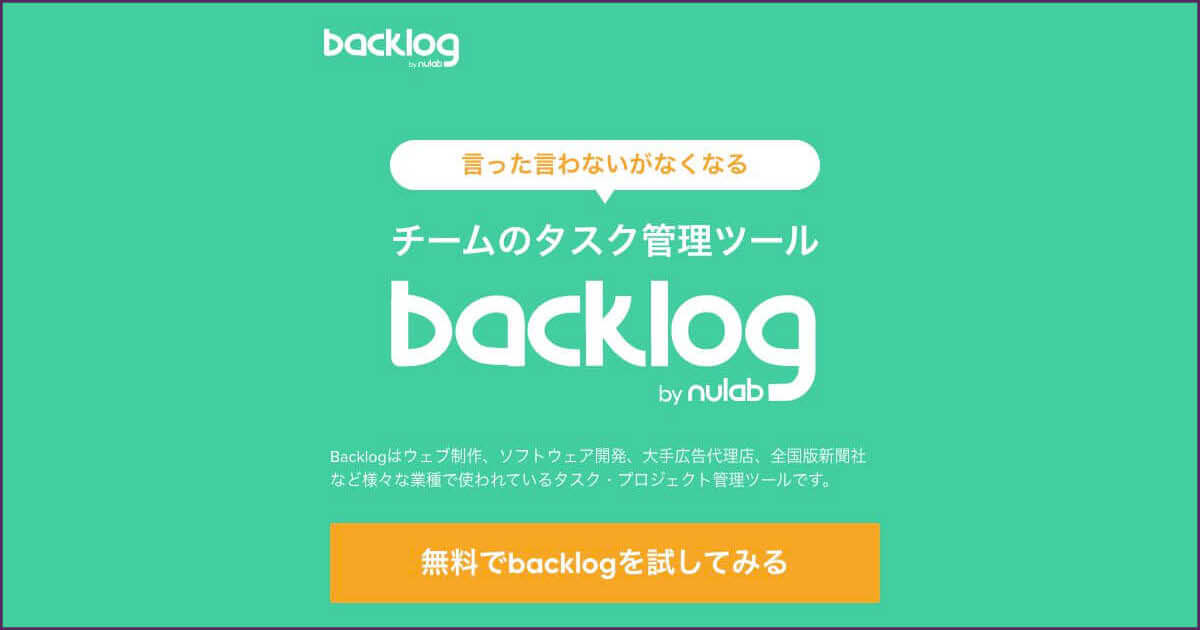Backlog(バックログ)は、タスク管理・プロジェクト管理ツールです。
タスクを登録し、その期日を決め、担当者に割当て、コミュニケーションを取りながら、進捗度を把握して、プロジェクトの進行管理をしていきます。
今ではどんな企業でも、何かしらのタスク管理ツールやコミュニケーションツールなどのコラボレーションツールを導入していると思いますが、どんなツールにするかを決定するのはなかなか大変です。
今回、私はこのBacklogのスタンダードプランに新規に申し込んで、使ってみることになりました。
ここでは、私が実際にBacklogを使ってみた感想も少し混えながら、Backlogの使い方や特徴、利用プランとその価格などを解説したいと思います。
プロジェクト管理ツール導入の参考になるとうれしいです。
Backlogの主な利用者層・向いている分野
Backlog(バックログ)には、GitとSubversionのリポジトリ機能が最初から統合されています。
また、マイルストーン、発生バージョンといった、システム開発のプロジェクト管理には馴染みのある設定もできるようになっています。
この点から見ると、どちらかというとエンジニア向けのツールのように感じます。
Backlogのマイルストーン機能を使うと、「いつまでにやるのか」というプロジェクトの節目単位で進捗具合を把握することができます。
Backlog公式サイト: マイルストーンで、プロジェクトの節目を明確にしよう
Backlogの発生バージョンは、課題が「どのマイルストーンの期間で発生したのか」を把握するものです。
Backlog公式サイト: 発生バージョン/マイルストーンの概要
もっと機能を絞った簡単なツールを使いたいというのなら「Stock」という情報共有ツールがおすすめです。前提知識なしで、すぐに使い始めることができます。
Backlog公式サイト: チームの情報を最も簡単に残せるツール「Stock」

Backlogの利用職種として最も多いのはエンジニアで、次にプロジェクトマネージャー、デザイナー、マーケターと続きます。
ですが、2006年にBacklog商用版のリリース開始からユーザー数はどんどん増え、今では様々な業種・現場で活用され、非IT分野の営業や事務職でも導入が増えてきています。
マイルストーンと発生バージョンの機能は、理解するまでは分かりにくく感じますが、実際に設定して使ってみたら、プロジェクトの進捗管理にはなくてはならないものであると感じます。
今ではシステム開発のプロジェクトに限らず、様々なビジネスの現場でも活用されているようです。
その結果、今の日本国内のプロジェクト管理ツールとして、Backlogは最大規模の大きなシェアを持つまでになりました。
Backlog公式ブログ:マーケターも開発者も!明日から使えるマイルストーンと発生バージョン活用のヒント
Backlogの2020年10月14日版のサービス説明資料によると、有料契約数10,000件、利用ユーザー数170万人超。
Backlogの利用プランと価格
Backlog(バックログ)には、5つの有料プラン
があります。
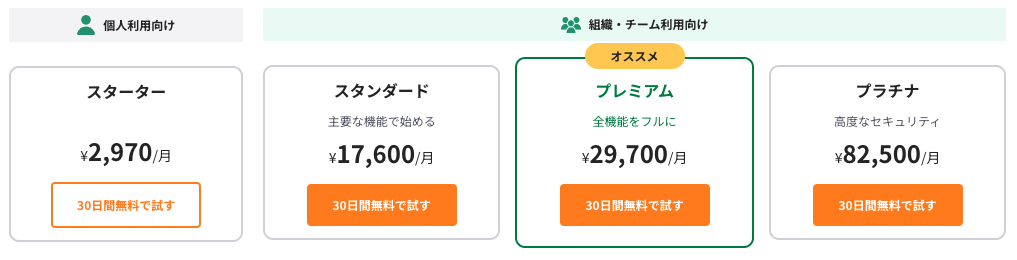
このうち一番人気は、プレミアムプランです。
無料で使えるフリープランもありますが、やっぱり無料となると利用できる機能が少なくなります。
無料プランでは、ガントチャートもバーンダウンチャートも使えませんし、プロジェクトは1つ、ユーザー数は10人まで、ストレージ容量は100MBという仕様です。
Backlogヘルプセンター:フリープランについてのFAQ
BacklogのUI
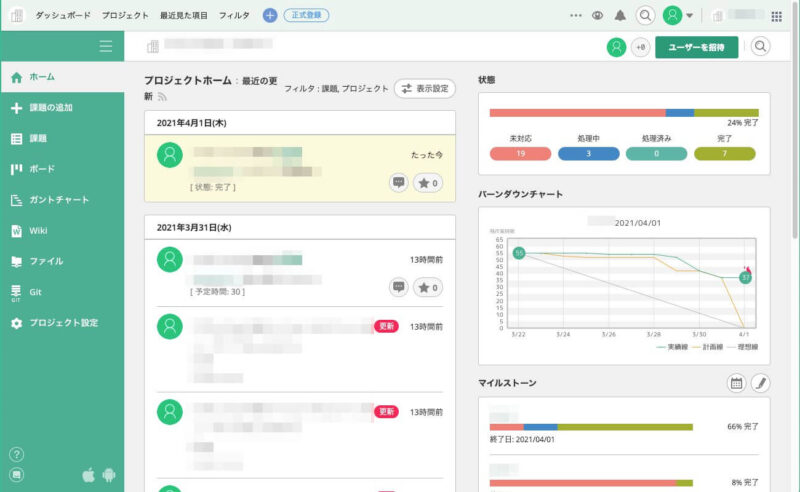
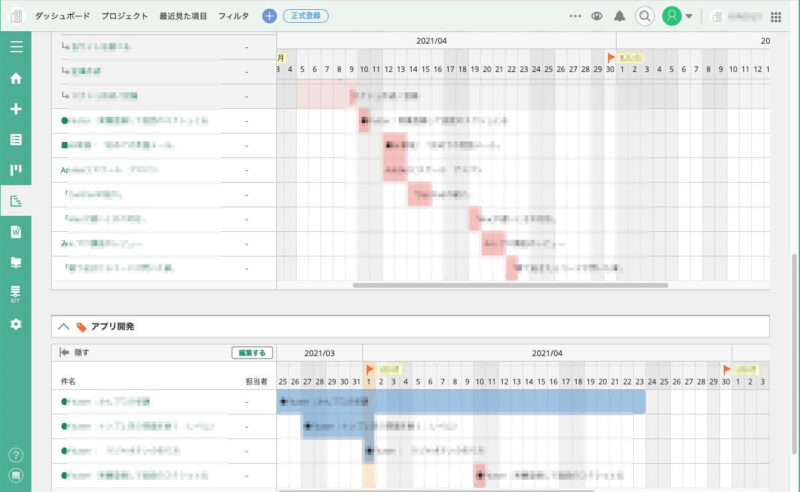
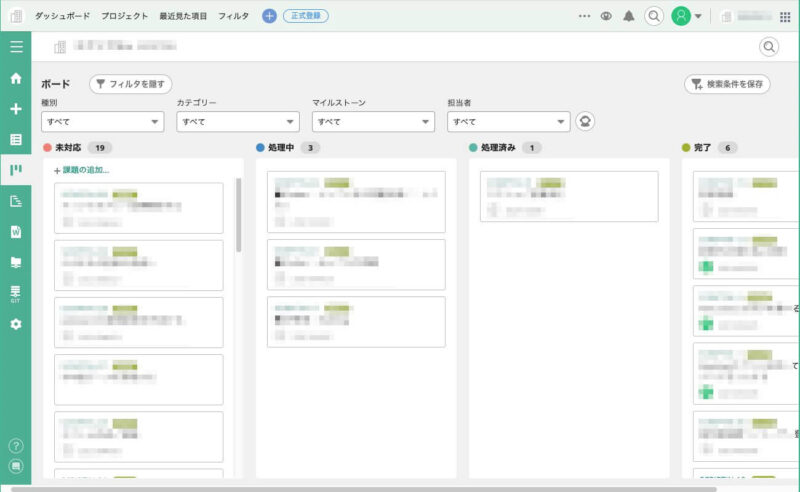
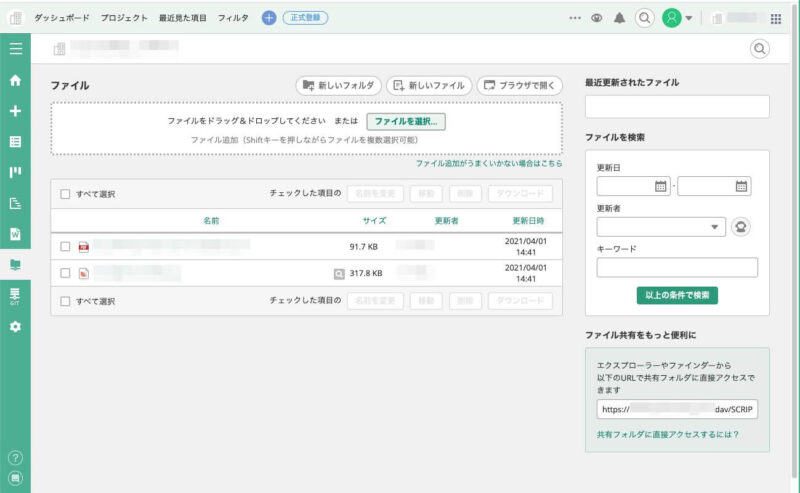
Backlogのユーザーインターフェースは、可読性がよく、親しみやすさの感じられる、柔らかい雰囲気が特徴です。
その柔らかい雰囲気からは、Backlog開発の根底に、メンバー間のコミュニケーションツールとしてのポジションも大切にしている様子が、垣間見えるように思います。
そうした雰囲気も、ITツールに対する拒絶感を和らげることに繋がって、利用分野も拡がっている要因のひとつと言えそうです。
Backlogの主な機能
Backlog(バックログ)のメイン機能は、プロジェクトのタスク管理と情報共有です。
機能は、操作性を重視したシンプルな構成になっているので、Backlogを使いこなすまでにそれほどの時間は必要ありません。
Backlogで利用できる機能は、契約するプランによって少しずつ異なりますが、上記のプラン一覧に示したように、小規模向けのスタンダードプランでもタスク管理に必要な基本機能は揃っています。
以下では、Backlogの「スタンダードプラン」以上で使える基本機能を紹介します。
プロジェクトの作成
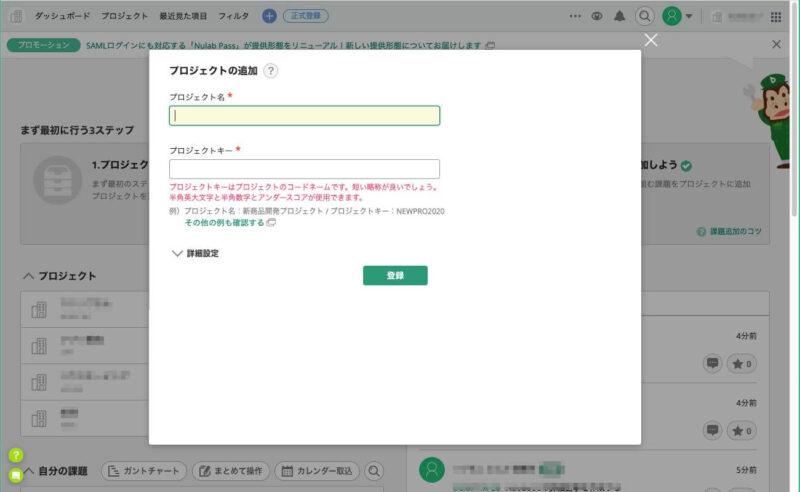
まずは、プロジェクトの作成です。
スタンダードプランで作成できるプロジェクト数は100までです。
スタンダードプランでは、使用ストレージ(容量)が30GBまでなので、プロジェクト数が100以下でも容量オーバーになると、プロジェクト作成ができなくなります。
課題の登録
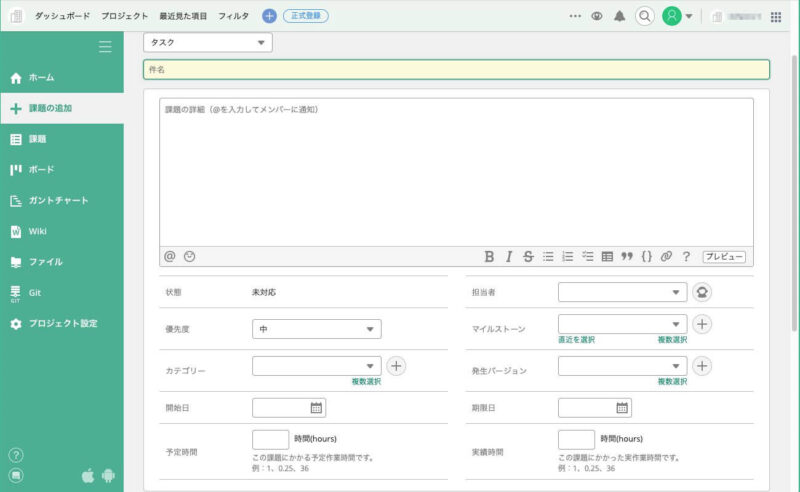
プロジェクト管理で使われる一般的な用語として、「タスク」という単語があります。
Backlog(バックログ)では、この「タスク」の他に「バグ」「要望」という種別が初期設定で用意され、これら3つをまとめて「課題」と言っています。(プロジェクトごとにカスタマイズできます)
課題を登録する際は、まずこの「課題」の種別として「タスク:やるべき作業、ToDo」「バグ:問題やバグ・不具合」「要望:要望・質問」「その他:それ以外」の分類を割り当てます。
その上で、例えば「タスク」なら、「○○の××を云々する」などと件名をつけて課題を登録していきます。
Backlogの課題の登録では、件名、課題の詳細、対応状況、優先度、カテゴリー、開始日、期限日、担当者、マイルストーン、発生バージョン等を指定します。
また、課題には親子関係を持たせて、タスクを小さく分割して登録することもできます。
カンバンボード
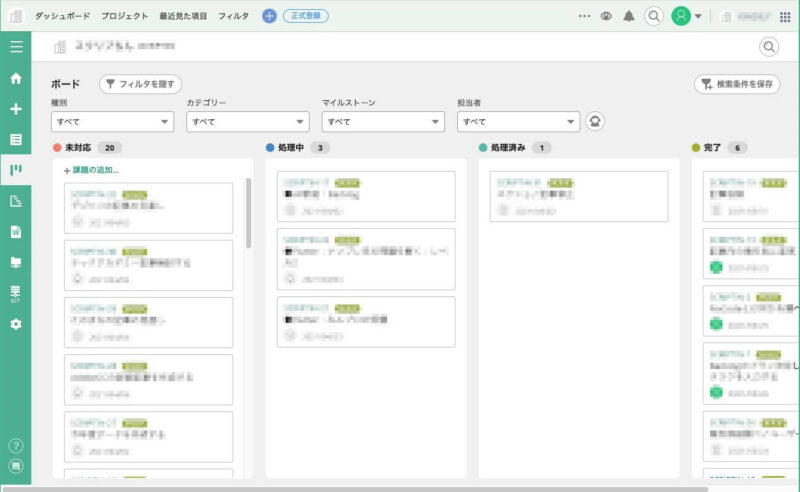
「カンバン」は、タスク管理でよく使われる表示方法のひとつです。
Backlogのカンバンボードは、2020年2月にリリースされました。
Backlogでは「カンバン」を、単に「ボード」という名称で表示しています。
このボード画面では、その課題の対応状況(未対応・処理中・処理済み・完了)ごとに表示スペースが縦に区切られ、その区切られたスペースの中に、登録した課題1件が1枚のボードとして表示されます。
ボードに表示された課題は、マウスでドラッグして動かすことができます。
移動は、同じ対応状況のエリア内で上下に順番を入れ替えることもできるし、「処理中」から「完了」へとエリアをまたいだドラッグもできます。
表示方法は、特定のカテゴリのみ、あるいは特定の担当者のみを表示するフィルタ機能も備えています。
ガントチャート
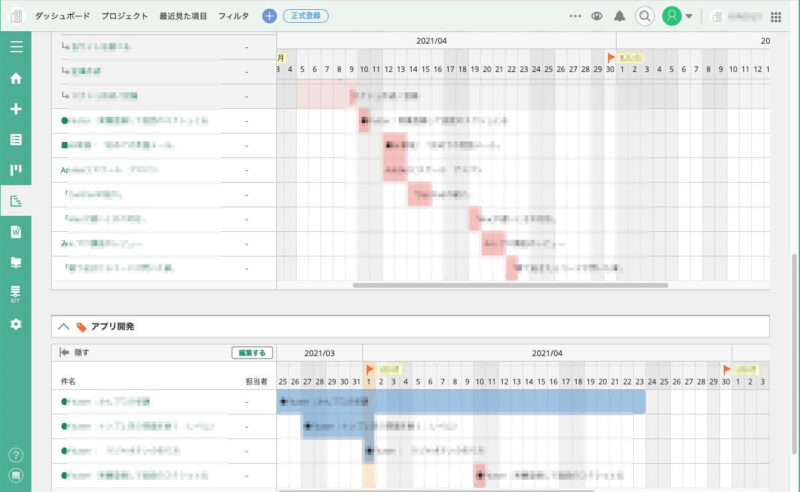
「ガントチャート」では、課題のスケジュールをカレンダー形式で見ることができます。
Backlogのガントチャートはタスクから自動的に作成され、このチャート上での修正も個々の課題に自動的に反映されるので、修正後には課題一覧でもボードでも、同じように表示されます。
ガントチャートの表示は、担当者ごとやカテゴリごとなどでグルーピングを切り替えることができ、そのグループ内で開始日の早いものから順に並びます。
このカレンダー上に表示された開始日と期限日は、マウスでドラッグして移動することができますが、そもそも期日やマイルストーンの設定がされていない課題は、ガントチャートに表示されないので、このガントチャート上で新規に日程を入力することはできません。
バーンダウンチャート
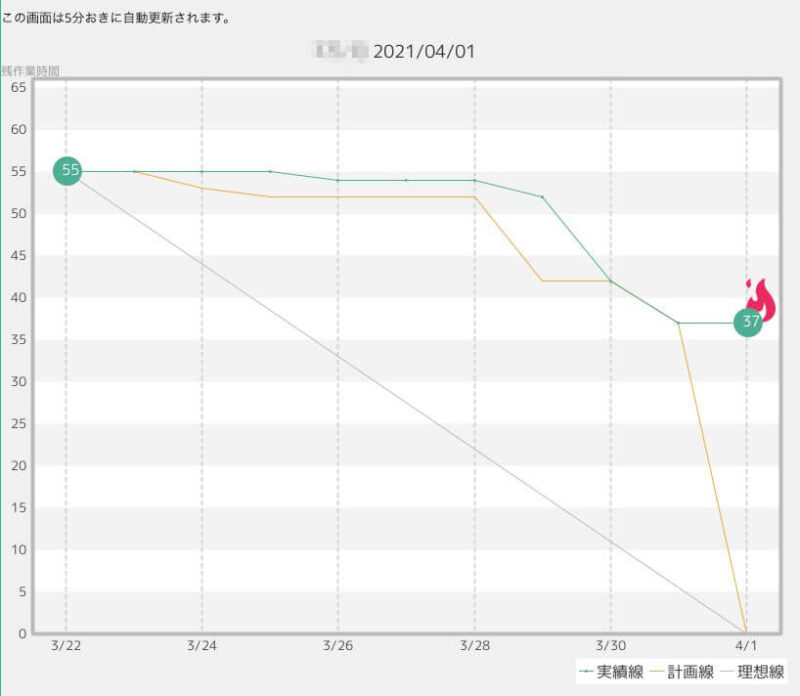
Backlogのバーンダウンチャートでは、「プロジェクトの現時点までの進捗状況」と「期限までに作業を消化できそうかどうか」の見通しを、マイルストーン単位で見ることができます。
縦軸に作業量、横軸に時間が割り当てられるので、日々の作業をこなしていくと、バーンダウンチャートの折れ線は次第に右肩下りになっていきます。
このチャートには、理想線・計画線・実績線の3本の線が表示されます。
理想線は、日々の作業が平均的に進んだ場合の線で、マイルストーンに向かってまっすぐ下降した直線です。
計画線は、課題に設定した「期限日」「予定時間」をもとに表示されます。
実績線は、現時点までの状況です。課題が完了すると、その課題の「予定時間」ぶん減った折れ線が表示されていきます。
もし、計画が停滞していたら、実績線は水平状態のままで、マイルストーンの期日に向かって下がっていくことはありません。
一方で、計画が順調に進んでいるときは、実績線は計画線と重なるか、あるいは計画線よりも下側に表示されるということになります。
課題の状況をバーンダウンチャートに表示するには、課題に「マイルストーン」「期限日」「予定時間」を設定する必要があります。
予定時間の入力は必須ではありません。入力しなければ「1時間ぶん」として表示されます。
プロジェクトの基本設定
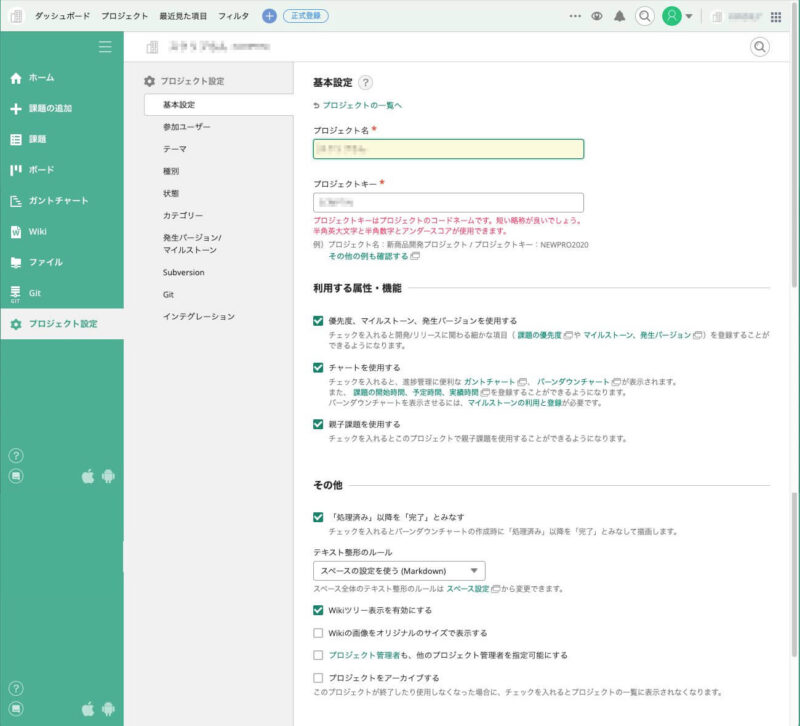
Backlog(バックログ)には、マイルストーン、発生バージョン、ガントチャート、バーンダウンチャート、親子課題など、プロジェクトの課題を管理する上で便利な機能が搭載されています。
Gitリポジトリの設定や、Subversionとの連携
は専門的な機能ですが、どのプランでも使うことができます。
でもプロジェクトによっては、これら全てを必要としないことも多くあります。
たとえば、短期間のシンプルなプロジェクトであるとか、そもそも「プロジェクト」としてではなく、「タスク管理」として利用したい場面もあるかもしれません。
Backlogではそうした面も考慮されていて、デフォルト設定では、これら全ての機能が表示されるようにはなっていません。
利用開始時の最初の画面は、最低限の機能のみが使えるようになっているので、チャート表示や親子課題など、より詳細な機能を使いたいプロジェクトでは、「プロジェクト設定」の基本設定から、その機能にチェックを入れます。
そうすると、Backlogのホーム画面などに、各機能にアクセスするボタンやリンク文字が表示されるようになります。
Backlogは、使い方次第でシンプル表示にも、フル機能表示にもすることができるのです。
その他の機能
上記以外には、セキュリティ対策(2段階認証)、アクセス制限(IP制限)といった機能も備えています。
また、「スタンダードプラン」に限らず、「ファイル共有」「wiki」「モバイルアプリ(iOS・Android)対応」は、どのプランでも利用できます。
その他「親子課題」「Git/Subversion」も、利用プランに関わらず使用することができます。
Backlogでは、インテグレーションにも力を入れていて、以下のツールとの連携ができるようになっています。
- Webhook(発生したイベント情報をリアルタイムに指定されたURLへHTTP POSTする)
- Cacoo(コメントや課題、Wikiに、Cacooの図を挿入する)
- iCal(Google等のカレンダーとマイルストーンを同期して期限日を把握する)
- Typetalk(動きがあるとメッセージで知らせる)
- Slack(動きがあるとメッセージで知らせる)
- Chatwork(動きがあるとメッセージで知らせる)
- Googleスプレッドシートによる課題の一括登録
- メールによる課題登録
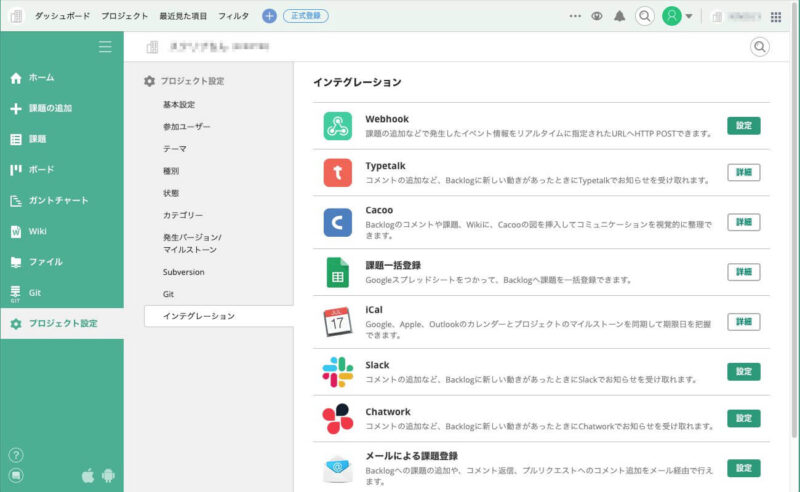
Backlogの利用プラン決定の前に
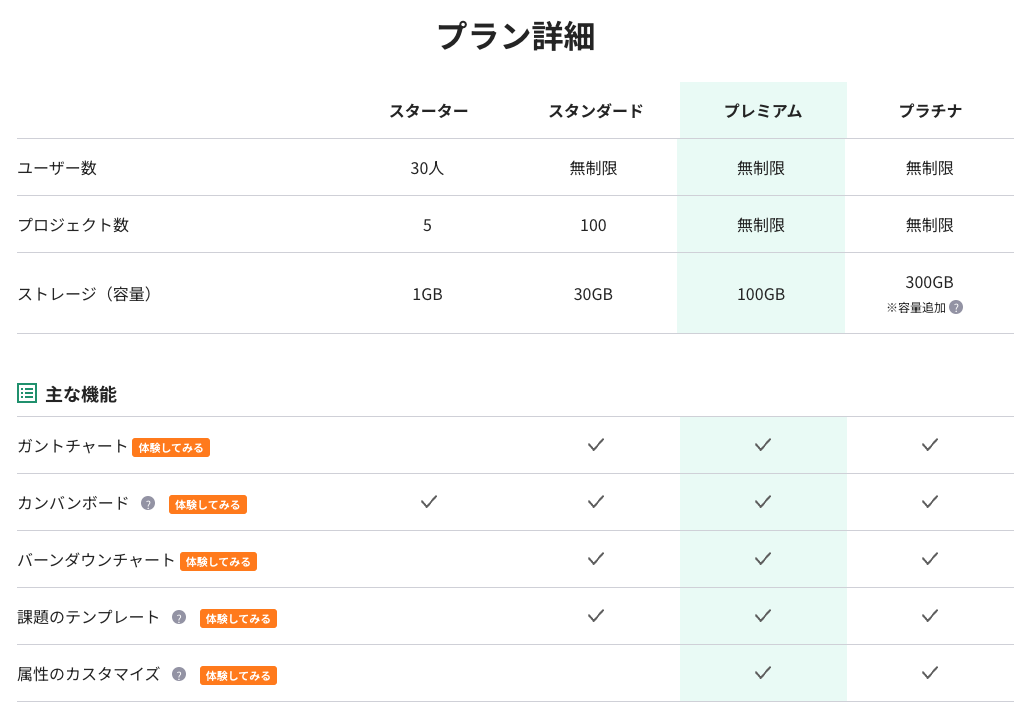
Backlogを導入する際には、必ず30日間の無料期間があります。
最初の申し込み時点では、支払い情報の入力の必要もありません。
Backlogはこの無料トライアル期間中でも、実際の本契約後に使える機能を全て使うことができます。
もし、申し込んだプランの機能に納得できないときは、この無料期間中に解約すれば、費用は一切発生しません。
うれしいことに、この30日間の無料トライアル期間は、プランごとに利用することができます。
例えば、「プレミアムプラン」に申し込んで使い始めたけれど、やっぱり「スタンダートプラン」で十分かもしれない、といった場合は、「プレミアムプラン」を無料期間中に解約して、「スタンダートプラン」を試してみるということができるのです。
こうした場合でも、「スタンダートプラン」ではいきなり課金されることはなく、再度30日間は無料で使うことができます。
注意したいのは、無料期間中のプラン変更では、以前のプランのデータを、そのまま新たなプランへと移行することはできない、という点です。
たくさんある管理ツールの中から、自社にあったツールを選択するためには、トライアル期間はとても大切です。
実際に使ってみなければ、ツールの機能や使い方は実感できませんし、そもそも管理ツールの運用そのものが定着する地盤があるのか、ということも、実際に運用して見極める必要があります。
Backlog(バックログ)の導入の際には、是非この無料トライアルを十分に活用することをオススメします。